De Xbox-controller is al een van de beste Bluetooth-controllers voor Android en is een veelzijdige controller die gemakkelijk kan worden aangesloten op zoveel meer dan je Xbox One, inclusief Stadia op uw telefoon of Chrome-browser. Hier leest u hoe u dingen op beide platforms kunt instellen.
Producten die in deze gids worden gebruikt
- Een veelzijdige controller: Xbox One-controller ($ 39 bij Amazon)
Je Xbox One-controller verbinden met Stadia op je telefoon
- Voordat u uw Xbox One-controller inschakelt, koppelt u uw Xbox One zodat het niet automatisch wordt ingeschakeld en gekoppeld met uw controller.
- Houd de koppelingsknop bovenop de controller totdat de Xbox-knop begint te knipperen.
- Ga naar het Blutooth-instellingen op je telefoon.
-
Kraan Koppel een nieuw apparaat.
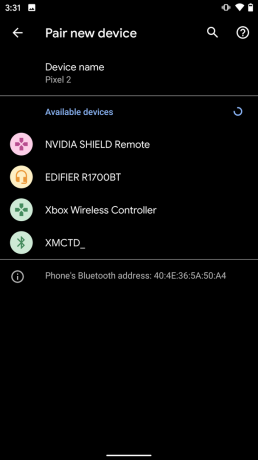
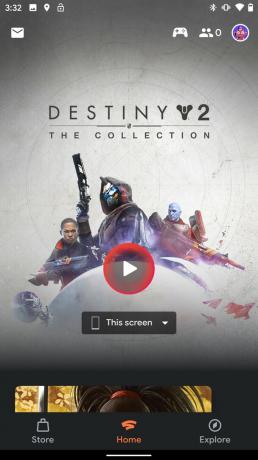
 Bron: Android Central
Bron: Android Central - Zoek en tik op Xbox draadloze controller om de controller met uw telefoon te koppelen.
- Zodra de controller is verbonden met Bluetooth, opent u het Stadia-app.
- Tik rechtsboven op het controller icoon.
- Als je een generiek ogende controller en de woorden Ondersteunde controller gekoppeld, je zou goed moeten zijn om te gaan.
Zolang de Xbox One-controller via Bluetooth aan je telefoon is gekoppeld, zou deze in de Stadia-app als een gekoppelde controller moeten verschijnen. De koppeling met je telefoon blijft ook automatisch gebeuren, wat betekent dat je helemaal klaar bent om met Stadia op je telefoon te gamen.
Houd er rekening mee dat als je de controller eenmaal aan je telefoon hebt gekoppeld, je de volgende keer dat je de console opstart het koppelingsproces op je Xbox One moet doorlopen.
Je Xbox One-controller verbinden met Stadia in een Chrome-browser
Hoewel de Xbox One-controller moeiteloos koppelt met zowel pc's als Macs, doet Stadia in Chrome dat niet ondersteunen momenteel draadloze controllers, dus u moet verbinding maken met uw computer via een bekabelde verbinding via Micro USB.
Zoals je zou verwachten, is het een vrij naadloos proces om een Xbox-controller met een Windows-pc te verbinden. Sluit gewoon de controller aan met een micro-USB en uw pc moet de controller automatisch herkennen. Ik ontdekte dat niet alle goedkope Micro-USB-kabels die ik in mijn thuiskantoor rondscharrelde, werkten, maar uiteindelijk vond ik er een die meteen werd aangesloten en gekoppeld. Als je een stand-alone Xbox One-controller hebt gekocht, zou deze met een USB-kabel in de doos moeten worden geleverd die prima werkt.
Voor Mac-gebruikers, hoewel het gemakkelijk is om een Xbox One-controller via Bluetooth op elk Apple-apparaat aan te sluiten, wordt het aanzienlijk ingewikkelder voor bekabelde verbindingen. Onze vrienden bij iMore hebben een uitgebreide gids voor het verbinden van Xbox-controllers met Mac, dus we verwijzen je ernaar voor het stapsgewijze proces.
Moet je een Xbox One-controller gebruiken in plaats van de Stadia-controller?
Als je de Stadia-controller niet hebt gekocht en je de service gewoon zonder gebruikt, gebruik dan natuurlijk elke controller die je al bij de hand hebt, is het meest logisch - vooral gezien hoe gemakkelijk het is om de controllers van Microsoft te koppelen en te gebruiken met telefoons en Pc's.
Als je zowel een Xbox One-controller als een Stadia-controller bezit, komt de beslissing grotendeels neer op een kwestie van persoonlijke keuze. De Stadia-controller gebruikt de Sony DualShock-configuratie voor zijn thumbstick-indeling, en dat zal ongetwijfeld vreemd en ongemakkelijk aanvoelen voor de meeste hardcore Xbox-gamers.
Dat wil natuurlijk niet zeggen dat de Stadia-controller slecht is ontworpen. Het heeft ook de extra voordelen van een lagere inputlatentie tijdens het gamen en is de enige controller die momenteel wordt ondersteund voor gamen op een Chromecast Ultra.
Onze beste uitrusting
Je hebt misschien al een Xbox One-controller gezien de wijdverspreide populariteit van de console van Microsoft, maar zo niet, dan is het een geweldige controller om op te pikken die geweldig werkt voor Android- en pc-gaming.
Marc Lagace
Marc Lagace is de Apps- en Games-editor bij Android Central. Hij is het grootste deel van zijn leven een gamer geweest en heeft zelfs een universitaire cursus over videogametheorie gevolgd - die hij volgde! Je kunt hem bereiken op Twitter @spacelagace.
